ユーザー定義型ウィザード
クラスター内で新しいUDTを作成、編集、または複製する有効なCQL文を生成するためのウィザード。
[New User-defined Type]および関連する[Edit User-defined Type]ウィザードと[Clone User-defined Type]ウィザードは、指定されたクラスター内の新しいUDTの作成、編集、または複製を行う有効なCQL文を生成します。
[New User-defined Type]ウィザード
[New User-defined Type]ウィザードを表示するには、次のようにします。
- の順にメニュー項目を選択します。
- スキーマ・ナビゲーターを右クリックし、[New User-defined Type]を選択します。
- キーボードのショートカット⌥⇧+⌘+U(Mac OS X)またはCtrl+Alt+Shift+U(Linux/Windows)を押します。
[New User-defined Type]ウィザードの最初のパネル([Basic Settings])が表示されます。このパネルには2つのペインがあります。1つはUDTの設定を表示してこれらの設定を編集するためのペインで、[CQL Preview]ペインは最初のペインの値から生成されるUDTを作成するためのCQL文を表示します。
[Summary]パネルでは、生成される最終的なCQLを確認し、以下のアクションを選択できます。
- Connection
- 既存の接続を選択するか、新しい接続を作成します。
- Keyspace
- 既存のキースペースを選択するか、新しいキースペースを作成します。
- Type name
- 有効な型名を入力します。
- Fields
- UDTのフィールドに対して有効な型名と型を追加します。
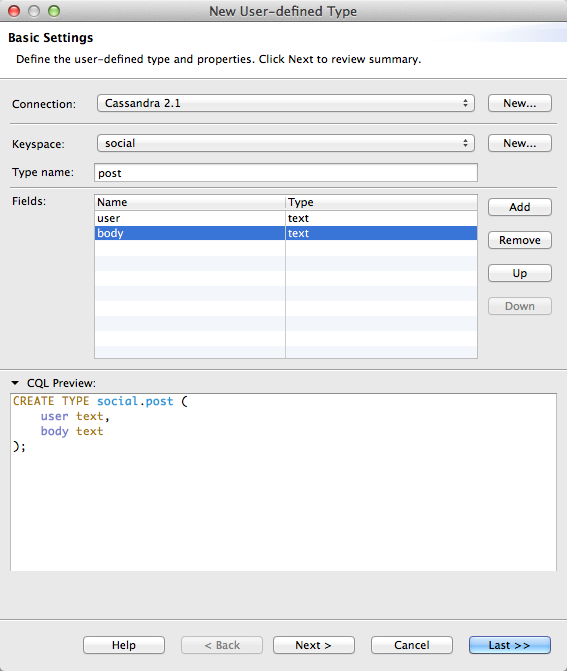
[Next]を選択すると、[User-defined Type]ウィザードの2番目のパネル([Summary])が表示されます。
[Summary]パネルでは、生成される最終的なCQLを確認し、以下のアクションを選択できます。
- 生成された文を現在の接続を使用して実行するかどうか。
- 生成された文を挿入する場所。
- 新しいCQLエディター・ペイン
- 既存のCQLエディター・ペイン
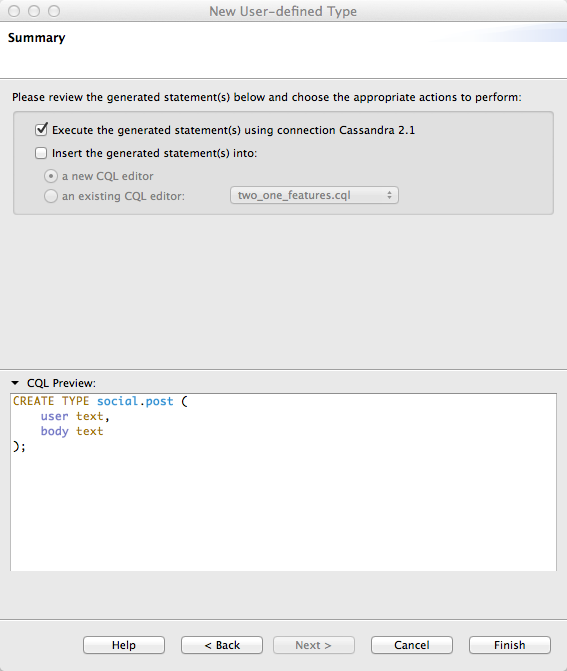
どちらのパネルにも編集不可の[CQL preview]ペインがあり、ウィザードの編集可能なフィールドの現在値に従って生成されるCQL文が表示されます。
[Edit User Type]ウィザードおよび[Clone User Type]ウィザード
[Edit User Type]ウィザードおよび[Clone User Type]ウィザードには[New User Type]ウィザードと同じGUIパネルがありますが、これらは構成データを各フィールドに読み込んで、UDTを編集または複製できるようにします。
